Step 3 - Match Tables
In diesem Schritt gleicht der Field Tests: Database to Database Wizard die Tabellen und Felder der Quelle und des Ziels basierend auf ihren Namen automatisch ab.
-
Zum Abgleichen der Tabellen sucht der Wizard nach Zieltabellen, deren Namen entweder exakt mit dem Namen der Quelltabelle übereinstimmen oder zumindest den Namen der Quelltabelle enthalten. Der Name der Zieltabelle kann aus mehr Zeichen als der Name der Quelltabelle bestehen, aber nicht aus weniger.
Wenn mehrere Zieltabellen vorhanden sind, die den Namen der Quelltabelle enthalten, wählt der Wizard sie nach der Länge aus: Der kürzeste Pfad wird zuerst gewählt. Beim Abgleich einer Tabelle, die z. B. den Namen person hat, wählt der Wizard eine Zieltabelle mit dem Namen DWperson vor einer Zieltabelle mit dem Namen DW_person aus.
-
Um Spalten abzugleichen, sucht der Wizard zunächst nach einer exakten Übereinstimmung. Wenn es keine exakte Übereinstimmung gibt, verwendet der Wizard die nächste Übereinstimmung. Wenn Sie beispielsweise eine Quellspalte mit dem Namen Example, eine Zielspalte mit dem Namen EXample und eine weitere Zielspalte mit dem Namen EXAMPLE haben, ordnet der Wizard die Quellspalte Example der Zielspalte EXample zu.
Sie können Ihre Tabellen auch manuell abgleichen oder externe Mapping-Dateien dazu verwenden. Verwenden Sie eine externe Mapping-Datei, wenn Sie eine große Anzahl von Abgleichen eingeben müssen.
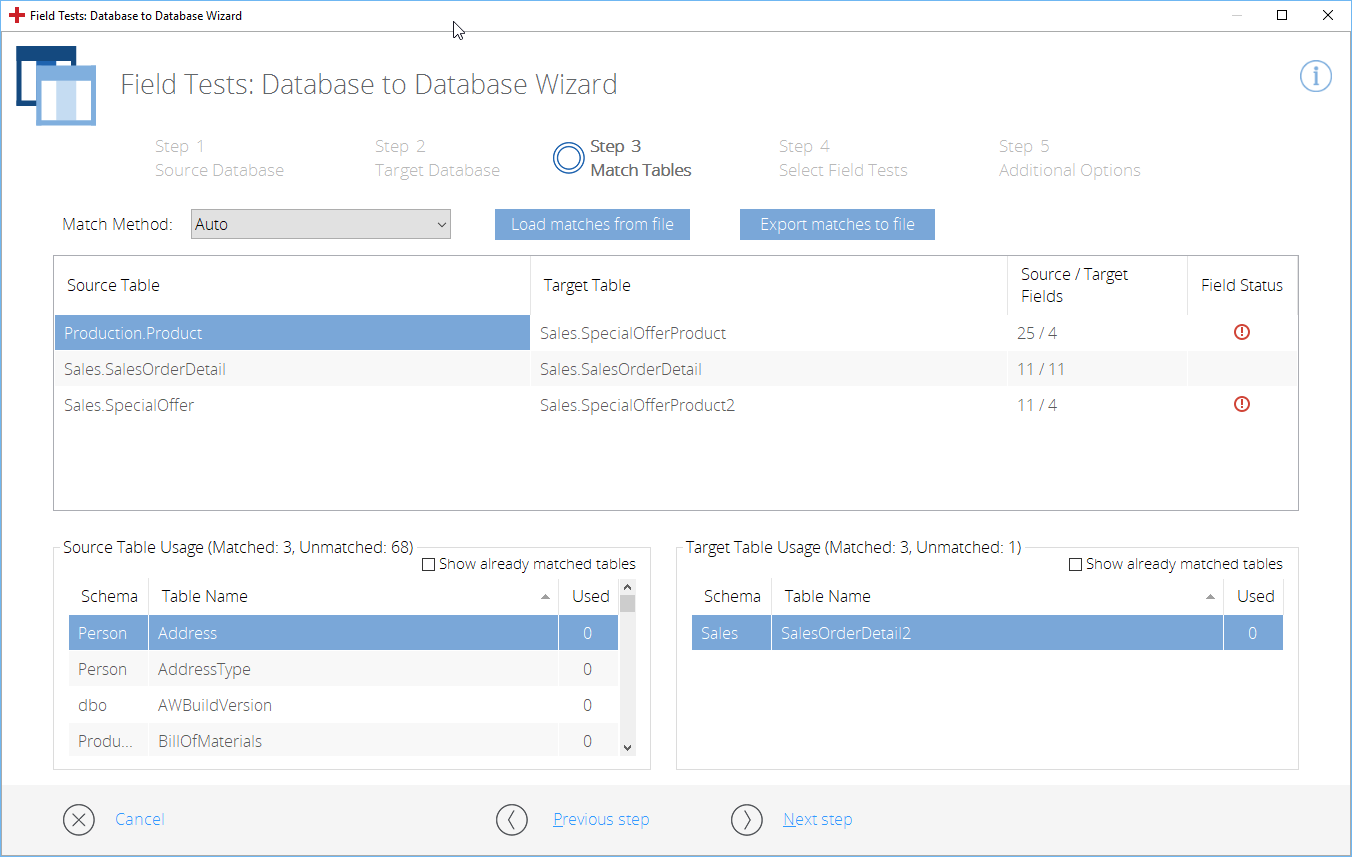
Tabellen abgleichen
Die Spalte Source / Target Fields gibt an, wie viele Felder sich in der Quelle und im Ziel befinden.
In der Spalte Field Status sind die nicht zugeordneten Felder in der entsprechenden Zeile angegeben. Fahren Sie mit der Maus über das Symbol ![]() , um eine kurze Fehlerbeschreibung anzuzeigen.
, um eine kurze Fehlerbeschreibung anzuzeigen.
Die Bereiche Source Table Usage und Target Table Usage enthalten Tabellen, die nicht zugeordnet werden konnten. Um eine Liste aller Tabellen zu sehen, aktivieren Sie das Kontrollkästchen neben Show already matched tables.
Data Integrity unterstützt mehrere Abgleiche für eine Tabelle. Die Spalte Used gibt an, wie oft eine einzelne Tabelle verwendet wurde, um eine andere Tabelle abzugleichen. Weitere Informationen zum Erstellen mehrerer Abgleiche finden Sie hier: siehe Kapitel "Mehrere Abgleiche für eine Tabelle".
Einen vorhandenen Feldabgleich ändern
Um einen vorhandenen Feldabgleich zu ändern, führen Sie die folgenden Schritte aus:
-
Doppelklicken Sie im oberen Bereich auf die jeweilige Source Table bzw. Target Table, d. h. in dem Bereich, der alle abgeglichenen Tabellen anzeigt.
-
Wählen Sie im folgenden Dialog das Feld aus, das Sie als neuen Abgleich verwenden möchten.
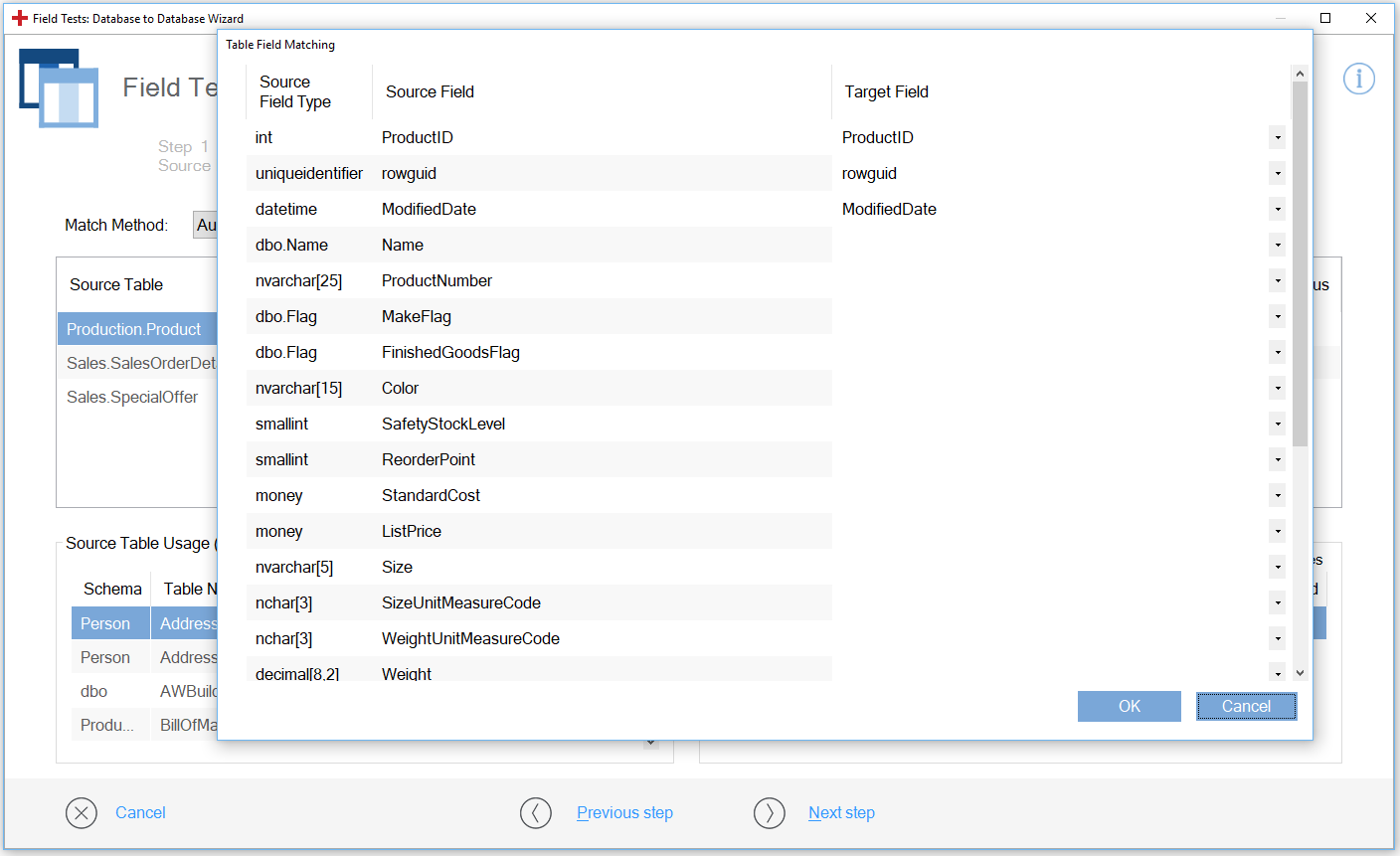
Ein anderes Feld für einen Abgleich auswählen
Um mit Step 4: Select Field Tests fortzufahren, klicken Sie auf Next step.
Sie können manuelle Abgleiche als CSV-Datei exportieren. Wenn Sie Ihre Field Tests erneut ausführen, können Sie Ihre Tabellen mit dieser Datei abgleichen, anstatt alle manuellen Abgleiche erneut durchführen zu müssen.
Um Abgleiche als Datei zu exportieren, führen Sie die folgenden Schritte aus:
-
Klicken Sie in Step 3 - Match Tables auf Export matches to file.

Klicken Sie im Field Tests: Database to Database Wizard auf Export matches to file
-
Wählen Sie im Folgedialog, wohin Sie die Datei speichern möchten, und klicken Sie auf Save.